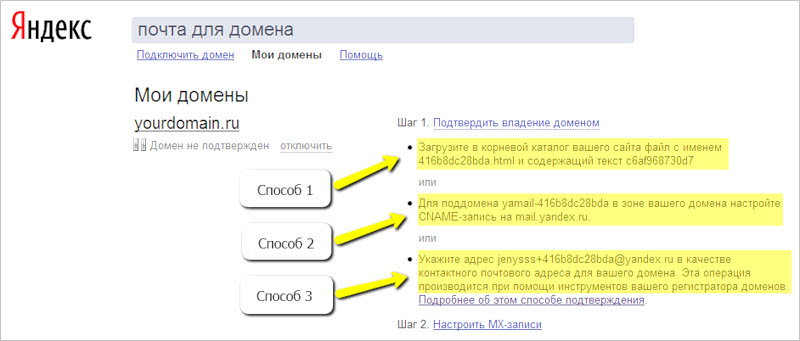Сейчас 127 заметки.
Как на Яндексе подтвердить собственность домена?: различия между версиями
Admin (обсуждение | вклад) |
Admin (обсуждение | вклад) |
||
| Строка 38: | Строка 38: | ||
Если у вас возникли вопросы или проблемы, связанные с подтверждением домена, обращайтесь в службу поддержки . | Если у вас возникли вопросы или проблемы, связанные с подтверждением домена, обращайтесь в службу поддержки . | ||
| − | Статус домена вы можете увидеть на странице Мои домены . У подтвержденного домена статус изменится с «Не подтвержден» на «Ожидаем установки MX-записей». | + | Статус домена вы можете увидеть на странице [https://pdd.yandex.ru/ Мои домены именем]. У подтвержденного домена статус изменится с «Не подтвержден» на «Ожидаем установки MX-записей». |
=== Третий способ === | === Третий способ === | ||
Текущая версия на 17:07, 8 марта 2013
Тут собраны пошаговые инструкции для настройки домена для всех популярных регистраторов и хостингов. А ниже вы можете прочитать универсальную инструкцию Яндекса.
После подключения домена на странице Подключить домен вы попадете на страницу Мои домены . Далее вам необходимо подтвердить факт владения доменом любым из трех способов:
Процесс подтверждения домена может занять несколько часов.
Примечание
Подтверждая владение доменом, вы тем самым показываете, что логин на Яндексе, под которым подключается домен, принадлежит владельцу домена.
Внимание!
Обратите внимание, что в дальнейшем для управления Почтой и ящиками на подключаемом домене вам необходимо будет авторизоваться именно под тем логином, под которым домен подключен к Яндекс.Почте, поэтому, если домен принадлежит компании, лучше подключать его под отдельным, не личным аккаунтом. Также нужно иметь ввиду, что восстановить доступ к аккаунту вы сможете, только если указали дополнительные сведения о себе (контрольный вопрос, номер мобильного телефона, дополнительный почтовый адрес, точные ФИО и другие данные) в Яндекс.Паспорте . Убедитесь, что вся информация верна, вы имеете доступ к дополнительному почтовому адресу или мобильному телефону, а также можете ответить на контрольный вопрос.
Первый способ[править]
Загрузите в корневой каталог вашего сайта html-файл с указанным на странице Мои домены именем и содержащим указанный текст. Это можно сделать через FTP-доступ к вашему сайту.
Второй способ[править]
Настройте CNAME запись с указанного на странице Мои домены именем поддомена на адрес mail.yandex.ru. Для настройки CNAME-записи у вас должен быть доступ к редактированию DNS записей вашего домена у вашего регистратора или хостинг-провайдера. Обычно такой доступ предоставляется через веб-интерфейс.
Необходимо указать следующие настройки:
- Имя записи: yamail-<name> (или yamail-<name>.domain.tld. с точкой на конце, в зависимости от интерфейса)
- Тип записи: CNAME
- Данные: mail.yandex.ru. (точка на конце адреса существенна)
Если у вас возникли вопросы или проблемы, связанные с подтверждением домена, обращайтесь в службу поддержки .
Статус домена вы можете увидеть на странице Мои домены именем. У подтвержденного домена статус изменится с «Не подтвержден» на «Ожидаем установки MX-записей».
Третий способ[править]
Пропишите указанный на странице Мои домены e-mail в качестве контактного почтового адреса в настройках вашего аккаунта (whois).
Чаще всего поменять контактный e-mail можно в личном кабинете на сайте вашего регистратора доменных имен.
Письма, отправленные на e-mail типа vasya+416b8c72@yandex.ru будут приходить на адрес vasya@yandex.ru. Если ваш регистратор не принимает e-mail с символом «+», достаточно указать только вторую часть (например, 416b8c72@yandex.ru). В этом случае сразу после подтверждения домена (этот факт отразится на странице «Мои домены») необходимо поменять этот адрес на ваш настоящий e-mail.